أحدث دليل: كيفية تحويل النص إلى الكلام في مستندات جوجل في عام 2025
في هذا العصر الرقمي، تتمحور الاهتمام حول سهولة الوصول والتواصل. مع هذا في الاعتبار، أطلقت مستندات جوجل ميزة التحويل النصي إلى كلام لفتح آفاق جديدة. إنها تزيد من إنتاجيتك من خلال أداء أنشطة أخرى أثناء الاستماع إلى النص. لن تضطر إلى التركيز باستمرار على الشاشة لقراءة أي محتوى. حتى أنها قيمة في عمليات التعلم السمعي للأشخاص الذين يعانون من صعوبات في التعلم أو القراءة.
ولكن الناس يسألون كثيرًا كيفية استخدام هذه الميزة. لمساعدتك، يقدم هذا المقال الأساليب حول كيفية استخدام التحويل النصي إلى كلام في مستندات جوجل. لنستكشف معًا!
خطوة بخطوة: كيفية استخدام التحويل النصي إلى كلام في مستندات جوجل.
قبل التعمق في كيفية استخدام التحويل النصي إلى كلام في مستندات جوجل، إليك قائمة ببعض المزايا للاستكشاف:
- تحسين إمكانية الوصول للمستخدمين ذوي الإعاقة البصرية أو الذين يعانون من صعوبات في التعلم مثل صعوبة التعرف على الحروف (الدسليكسيا). قراءة المستندات بصوت عالٍ يمكن أن تساعد في الفهم.
- السماح لك بالقيام بمهام متعددة من خلال الاستماع إلى المستندات أثناء أداء مهام أخرى، مما يكون مفيدًا للمحترفين المشغولين.
- المساعدة في تعلم اللغة من خلال النطق الصحيح والتنغيم عند الاستماع.
- تعود الفائدة للمتعلمين السمعيين الذين يفهمون المعلومات بشكل أفضل عند سماعها مقروءة بصوت عالٍ.
- التخفيف من تعب العين لأولئك الذين يقضون وقتًا طويلًا في النظر إلى الشاشات، مما يوفر استراحة للعيون.
إليك دليل مفصل حول كيفية الحصول على التحويل النصي إلى كلام في مستندات جوجل:
الخطوة 1. افتح مستندات جوجل.
أولاً، عليك فتح مستندك على مستندات جوجل والنقر على "الأدوات" من القائمة الرئيسية. هنا، ستجد علامة "إمكانية الوصول"؛ انقر عليها.
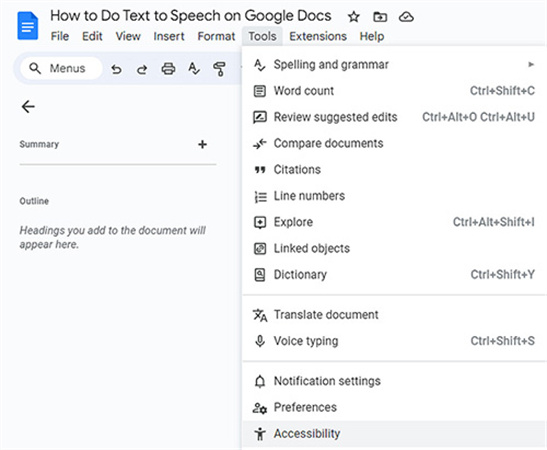
الخطوة 2. انتقل إلى إعدادات الوصول.
من نافذة "إعدادات الوصول"، ضع علامة على "تشغيل دعم قارئ الشاشة" واضغط على "موافق". ستضيف خيار "إمكانية الوصول" إلى القائمة.

الخطوة 3. حدد النص واضغط على "Speak".
في النهاية، عندما ترغب في الحصول على نصك مسموعًا، قم بتوسيع "الوصول" من القائمة، واضغط على "تكلم"، واختر أي خيارات مرغوبة، مثل "تكلم الاختيار". هذا كل شيء!
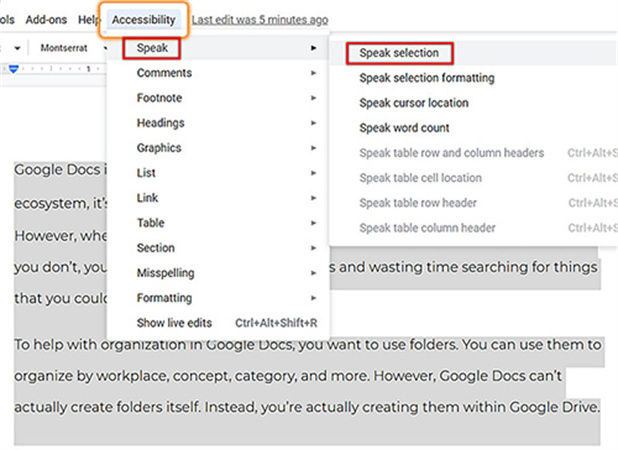
نصائح إضافية: قم بتغيير الصوت بسهولة من النص إلى كلام على مستندات جوجل!
إذا كنت ترغب في تنويع أصوات القراءة المسموعة في مستندات جوجل، جرب استخدام برنامج HitPaw VoicePea. يساعدك في تحويل صوت التحويل النصي إلى كلام إلى أي صوت ترغب فيه بسهولة. من خلال واجهته البسيطة، يمكنك بسهولة التبديل بين العديد من تأثيرات الصوت مثل تقليد الشخصيات الشهيرة، واللهجات، وتغيير الارتفاع، والمزيد لإضفاء الحيوية على محتواك. سواء كنت ترغب في الصوت كالروبوت، أو الوحش، أو مغني مشهور، يقدم إمكانيات لا حصر لها للإبداع والمرح.
علاوة على ذلك، يمكنك تغيير صوتك أثناء المكالمات، والبث المباشر، أو أثناء اللعب. حتى تحويل نصك إلى أغنية ممكن. أيضًا، يستخدم هذا البرنامج القوي لتغيير الصوت في الوقت الحقيقي تقنيات الذكاء الاصطناعي المتقدمة وتقنيات تعلم الآلة لضمان تأثيرات صوتية طبيعية وعالية الجودة. وأخيرًا وليس آخرًا، يتكامل بسلاسة مع برامج البث والتسجيل مثل OBS Studio لتجربة محسنة.
المميِّزات
- يدعم رفع ملفات الفيديو/الصوت لتغيير الأصوات المقروءة بواسطة مستندات جوجل.
- قادرة على إزالة الصدى والضوضاء أثناء المعالجة.
- تساعدك في إنشاء موسيقى شخصية من النص باستخدام الذكاء الاصطناعي.
- توفر لك أوامر مفاتيح مخصصة للوصول السريع.
- قم بضبط السرعة والنبرة والارتفاع للحصول على النتائج المرغوبة.
- توفر تأثيرات صوتية متعددة ومرشحات لتغيير الصوت.
لِنلتزم بالخطوات المعطاة حول كيفية استخدام التحويل النصي إلى كلام على مستندات جوجل:
الخطوة 1. نزِّل وثبِّت البرنامج.
تتضمن الخطوة الأولى تنزيل برنامج HitPaw VoicePea من موقعه الرسمي واستكمال عملية التثبيت. الآن، شغل البرنامج على نظامك.
الخطوة 2. إعدادات الإدخال والإخراج
بعد ذلك، اضغط على علامة "الإعدادات" من العمود الجانبي لفتح نافذة "كشف الأجهزة"، واختر مصادر "الإدخال" و"الإخراج" بعد النقر على أيقونة "تحديث".

يمكنك أيضًا النقر على زر "اكتشاف" لاكتشاف الأجهزة الجديدة. يجب أن تكون أيقونات السماعة والميكروفون خضراء لمعالجة طبيعية.
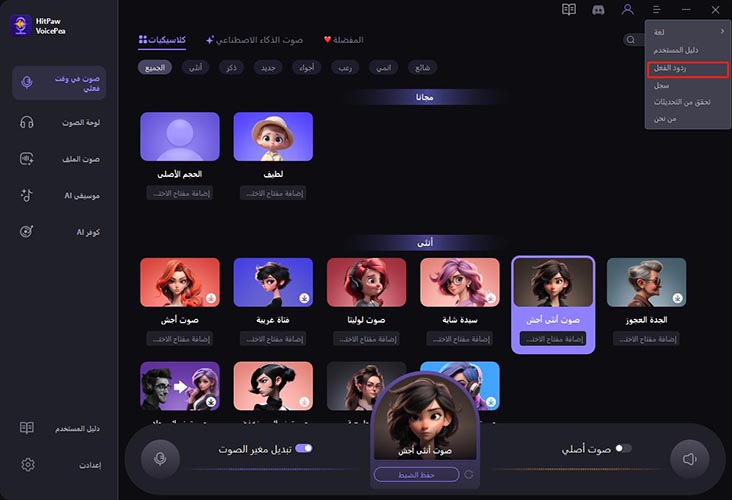
الخطوة 3. اختر الصوت والتأثير الصوتي.
قم بتوسيع قسم "الصوت في الوقت الحقيقي"، واستكشف مختلف فئات تأثيرات الصوت، واختر الفئة المرغوبة. قم أيضًا بتفعيل مفتاح التبديل لـ "تغيير الصوت" و "تقليل الضوضاء".
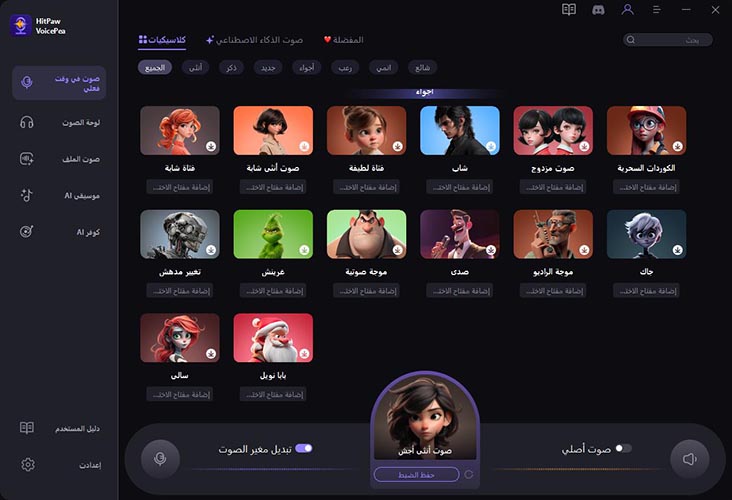
الخطوة 4. قم بتغيير إعدادات الصوت.
بمجرد اختيار التأثير الصوتي وتجربته، يمكنك تغيير "الارتفاع" و"الصوت" و"التردد". يمكنك أيضًا النقر على زر "حفظ الضبط" لحفظ الإعدادات.
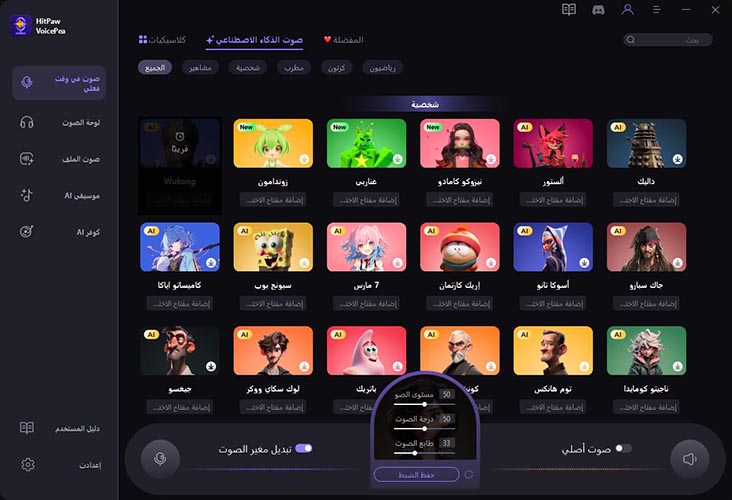
الخطوة 5. قم بتغيير نص مستندات جوجل إلى كلام.
الآن، عليك فتح مستندك على موقع مستندات جوجل على متصفحك. انقر على "الوصول" من القائمة الرئيسية، ثم انقر على "تكلم"، واختر "تكلم الاختيار". سيبدأ صوتك تلقائيًا في التغيير إلى التأثير الصوت المرغوب. هذا كل شيء!
الخُلاصة
تحويل نص مستندات جوجل إلى كلام مفيد للجميع. على الرغم من أن الناس يواجهون صعوبة في العثور على هذه الميزة، يمكنك إكمال المهمة بسرعة عن طريق اتباع دليل كيفية استخدام التحويل النصي إلى كلام على مستندات جوجل.
ولكن إذا كنت ترغب في تغيير صوت التحويل النصي إلى كلام إلى صوت مشهور، أو شخصية، أو أي صوت آخر مرغوب، فإن HitPaw VoicePea هو الحل النهائي. يقدم مجموعة متنوعة من تأثيرات الصوت والمرشحات مع إزالة الضجيج بناءً على الذكاء الاصطناعي وقدرة تغيير الصوت في الوقت الحقيقي.
أسئلة شائعة حول كيفية استخدام التحويل النصي إلى كلام على مستندات جوجل.
س1. أي امتدادات للمتصفح تسمح بوظيفة التحويل النصي إلى كلام في مستندات جوجل؟
ج1. بعض امتدادات المتصفح المفيدة تشمل Read Aloud، و Select and Speak، و Speechify، و NaturalReaders. تتيح لك هذه الامتدادات قراءة النصوص من مستندات Docs بصوت عالٍ داخل المتصفح.
س2. ما هي أفضل الطرق لجعل مستنداتك تُقرأ بصوت مرتفع على مستندات جوجل؟
ج2. يمكنك تمكين وظيفة تحويل النص إلى كلام في مستندات جوجل من خلال خيارات متعددة. تشمل هذه الخيارات إعدادات إمكانية الوصول في Google، وامتدادات الطرف الثالث، وتطبيقات خارجية تتكامل مع Docs.
س3. ما هي الأصوات واللغات التي يدعمها تحويل النص إلى كلام في مستندات جوجل؟
ج3. يدعم مستندات جوجل أكثر من 100 صوت بأكثر من 30 لغة لتحويل النص إلى كلام. يمكنك اختيار أصوات ذكور وإناث مختلفة وضبط معدل النطق.
س4. هل يقوم مستندات جوجل بقراءة الهوامش والعناوين والتسميات بواسطة تحويل النص إلى كلام؟
ج4. لا، عند قراءة مستند بصوت مرتفع، يتجاوز مستندات جوجل الهوامش والعناوين والتسميات والتعليقات. سيتم قراءة النص الرئيسي للوثيقة فقط.
س5. هل يمكنني ضبط نبرة الصوت واللفظ في تحويل النص إلى كلام في مستندات جوجل؟
ج5. لا توجد خيارات لتعديل نبرة الصوت أو اللفظ للأصوات في مستندات جوجل. القراءات مولدة بواسطة الكمبيوتر بحد أدنى من التعبير.






 HitPaw Univd
HitPaw Univd  HitPaw Video Object Remover
HitPaw Video Object Remover




شارك هذه المقالة:
حدد تقييم المنتج:
محمد أمين
محرر HitPaw
أعمل بالقطعة منذ أكثر من خمس سنوات. دائمًا ما يثير إعجابي عندما أجد أشياء جديدة وأحدث المعارف. أعتقد أن الحياة لا حدود لها لكني لا أعرف حدودًا.
عرض كل المقالاتاترك تعليقا
إنشاء التعليقات الخاص بك لمقالات HitPaw